

キーボード全景。
パームレストが付いてThinkPad 235よりは入力が楽ですね。たかがパームレストなんですが、手を置くところが有ると無いのでここまで楽さが違うとは思いませんでした。
筐体左下隅に穴が四角の形開いてますが、スピーカーです。左側に1つだから当然モノラルね。
キーボードの左側はキーの幅が狭いのは「TAB」キーだけです。
●IBM ThinkPad 240-21J(2609-21J)の紹介(その2)
※表の表示が不正な場合
 |
 |
| (写真−13)キーボード全景 キーボード全景。 パームレストが付いてThinkPad 235よりは入力が楽ですね。たかがパームレストなんですが、手を置くところが有ると無いのでここまで楽さが違うとは思いませんでした。 筐体左下隅に穴が四角の形開いてますが、スピーカーです。左側に1つだから当然モノラルね。 |
(写真−14)キーボード左側 キーボードの左側はキーの幅が狭いのは「TAB」キーだけです。 |
 |
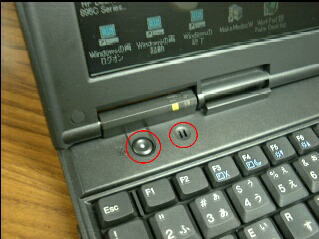 |
| (写真−15)キーボード右側 キーボードの右側はキーの幅が狭いキーが多いです。 小生はローマ字入力でアルファベットのキー幅が狭くなってないから入力に問題ないんですが。 ひらがな入力をする人には幅が狭いキー(「ほ」「へ」「け」「む」)も有り、チョイと入力し辛いのではないかと思います。 |
(写真−16)電源スイッチ 向かって左側の赤丸で囲まれた部分が電源スイッチで、分かり易いようにボタン中央に白い丸が書いてあります。 向かって右側の赤丸で囲んだ部分はマイクです。 マイクの上のオレンジ色に点灯しているのが電源ランプ、その右はサスペンドランプ。 |
 |
 |
| (写真−17)バッテリー 向かって左側が大容量バッテリー、向かって左側が標準バッテリー。 赤丸で囲んだ部分に筐体の足と大容量バッテリーのガイドを兼ねる出っ張りがあります。 |
(写真−18)大容量バッテリーを取り付けた所 大容量バッテリーを取り付けるとこんな感じになります。 赤丸で囲んだ部分が筐体の足と大容量バッテリーのガイドを兼ねる出っ張り。 |
 |
 |
| (写真−19)冷却ファン吸気口 赤四角で囲んだ部分が冷却ファンの吸気口。 筐体側面のスリットが冷却ファンの排気口です 赤丸で囲んだ部分が筐体の足と大容量バッテリーのガイドを兼ねる出っ張り。 |
(写真−20)大容量バッテリー取付によるチルト 大容量バッテリーを取付けるとこんな感じでチルトした状態になります。また、標準バッテリーを取り付けた状態でもほんのチョットだけチルトした状態になります。 |
 |
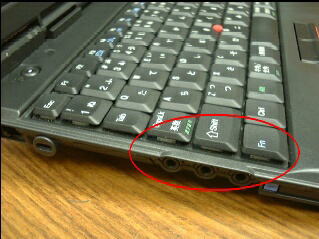 |
| (写真−21)リセットスイッチ 赤丸で囲んだ部分にリセットスイッチ(マニュアルに記載あり)があります。 ThinkPad 535-KJ8ではハングアップした時に電源スイッチをOFFにしても電源が切れずリセットスイッチ(ThinkPad 535ユーザーの間では秘穴と呼んでました)を押すことが間々ありました。 ThinkPad 240では電源スイッチOFFで対応でき、まだリセットスイッチのお世話になっていません。 |
(写真−22)キーボード側面 赤楕円で囲んだ部分のキーボード側面、キーボードを支える白いパンタグラフの部分がチラリと見えます。 気にする人は気になるだろうね。 |
 |
 |
| (写真−23)キーボードのタワミ(1) 赤四角で囲んだ辺りのキーボードの底面と筐体上部との間隔を注意して見ると、間隔が均等でなくキーボードが波打っているのが分かるかと思います。 |
(写真−24)キーボードのタワミ(2) 赤四角で囲んだ辺りのキーボードの底面と筐体上部との間隔が均等でなくキーボードが波打ってますね。 キーボードが波打っていても入力には支障はないです。 最近のロット(1999年7月製)だと、この現象が解消されていると言う話もあります(不確実モード) |
【IBM ThinkPad 240-21J(2609-21J)の紹介(その1) へ戻る】
【1番上のページへ】 【1つ前のページへ】